6 طرق لإصلاح فشل توصيل Spotify بالديسكورد
منوعات / / November 09, 2023
أصبح Discord الآن أكثر من مجرد مكان يستمتع فيه اللاعبون. لرفع مستوى الخبرة، يمكنك ذلك ربط Discord مع Spotify والعديد من الخدمات الشعبية الأخرى. ومع ذلك، إذا ظهرت لك رسالة الخطأ "فشل توصيل Spotify بـ Discord"، فهذه المقالة مخصصة لك.

يمكن أن يؤدي ربط Spotify مع Discord إلى تحسين التجربة داخل التطبيق. ومع ذلك، فإن "فشل ربط حسابك على Spotify بـ Discord" يمكن أن يكون محبطًا. ولحسن الحظ، هناك طرق متعددة لإصلاح المشكلة. هيا نبدأ.
ملحوظة: إذا كنت تحاول الاستماع إلى Spotify على Discord مع الأصدقاء، فيجب أن يكون لديك Spotify Premium؛ وإلا فسترى الخطأ "فشل الاتصال بـ Spotify".
1. تحقق مما إذا كان Discord أو Spotify معطلاً
أول إجراء يجب عليك فعله عند رؤية "فشل ربط حساب Spotify الخاص بك بـ Discord" هو التحقق من حالة خادم Discord وSpotify. عادةً، يمكن أن تخضع خوادم الخدمات عبر الإنترنت للصيانة أو تواجه انقطاعًا. يمكنك التحقق من حالة الخدمات باستخدام الروابط أدناه.
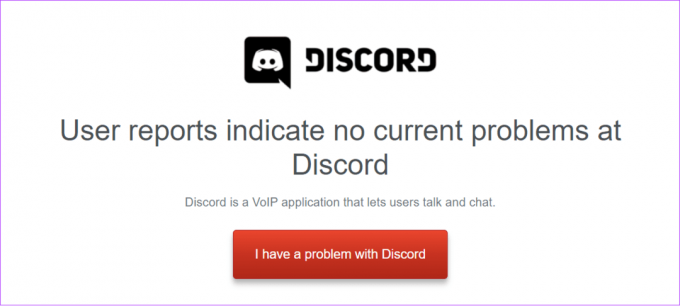
تحقق من حالة سبوتيفي
التحقق من حالة الخلاف
2. تأكد من أن لديك اتصالاً مستقرًا بالإنترنت
يتطلب كل من Discord وSpotify اتصالاً مستقرًا بالإنترنت للعمل بشكل صحيح. وبالتالي، إذا لم يكن Spotify متصلاً بـ Discord، فيمكنك التحقق من سرعة الإنترنت لديك واتخاذ الإجراءات اللازمة إذا واجهت أي مشكلات.
يمكنك التحقق من سرعة الإنترنت باستخدام الرابط أدناه (يمكنك دائمًا بث المحتوى على الخدمات الشائعة الأخرى مثل YouTube للتحقق من سرعات الإنترنت).
التحقق من سرعة الإنترنت
إذا كانت هناك مشكلات تتعلق باتصالك بالإنترنت، فإليك بعض النصائح لإصلاحها:
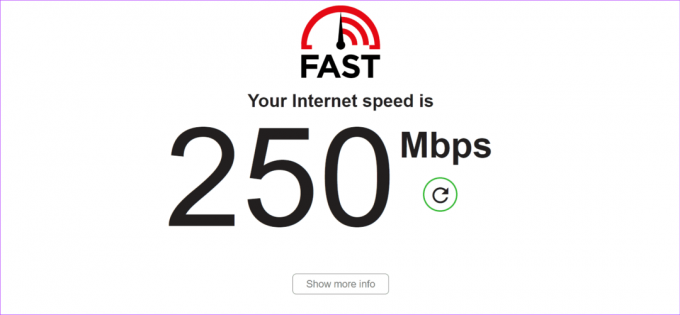
- تشغيل أو إيقاف تشغيل جهاز التوجيه والمودم: من الأفضل أن تقوم بإراحة هذه الأجهزة من حين لآخر لتحقيق أقصى سرعة واستقرار للإنترنت. نقترح إعادة تشغيل جهاز التوجيه والمودم مرتين أو ثلاث مرات على الأقل في الأسبوع.
- التبديل إلى اتصال آخر: قم بالتبديل إلى اتصال آخر، مثل نقطة اتصال محمولة أو إيثرنت، ومعرفة ما إذا كان ذلك يمنع Discord من الاتصال بـ Spotify.
- اتصل بمزود خدمة الإنترنت: ربما نشأت المشكلة من جانب مزود خدمة الإنترنت. لذلك، من الأفضل الاتصال بهم ومطالبتهم بإصلاح المشكلة قريبًا.
- الترقية أو التغيير إلى خطة أسرع: أخيرًا، إذا كانت خطتك الحالية بطيئة، فمن الأفضل الترقية أو التغيير إلى خطة أفضل. إذا لزم الأمر، يمكنك حتى التبديل إلى مزود خدمة إنترنت آخر إذا حصلت على خطة أفضل.
3. مسح ذاكرة التخزين المؤقت وملفات تعريف الارتباط على Discord
هناك العديد من الأسباب لحذف ذاكرة التخزين المؤقت Discord من جهازك. ومن بينها إمكانية إصلاح الخطأ “فشل ربط Spotify بالديسكورد”. يمكنك متابعة دليلنا التفصيلي على كيفية مسح ذاكرة التخزين المؤقت للديسكورد على جميع الأجهزة. بمجرد الانتهاء، تحقق مما إذا كنت لا تزال تواجه أي مشكلات مع الخدمات.

4. قم بالتبديل بين تطبيق Discord أو الجهاز أو المتصفح
في بعض الأحيان، قد تقتصر المشكلة على جهاز معين. ومن ثم، حاول التبديل إلى أجهزة أخرى أو طرق أخرى للوصول إلى Discord. إلى جانب التطبيق، يمكنك الوصول إلى Discord web، وإذا كنت تستخدم Discord web، فانتقل إلى تطبيق Discord. يمكنك الوصول إلى Discord web على الوضع المخفي ومعرفة ما إذا كان ذلك يساعد.
5. تحديث الخلاف
يمكن أن تكون مثل هذه المشكلات بسبب بعض الأخطاء أو الأخطاء من Discord. بمجرد الاعتراف به، سيدفع Discord تحديثًا لإصلاح المشكلة. إذا لم يكن Spotify متصلاً بـ Discord، فيمكنك تحديث Discord ومعرفة ما إذا كان قد تم إصلاح المشكلة.

الخلاف يضمن ل التحديث تلقائيا لكل من تطبيقات الويب والكمبيوتر. أما بالنسبة للهواتف الذكية، فإليك الروابط للتحقق من التطبيق وتحديثه.
تحديث الديسكورد للاندرويد
قم بتحديث Discord لنظامي التشغيل iOS وiPadOS
6. أعد تثبيت الخلاف
إلى جانب الإصلاحات المذكورة أعلاه، يمكنك أيضًا إلغاء تثبيت Discord والتحقق من وجود المشكلة. سيؤدي إلغاء تثبيت التطبيق إلى مسح جميع الملفات المتعلقة بالتطبيق، بما في ذلك الملفات التي تسبب الخطأ، وسيتم تسجيل الخروج من حساب Discord الخاص بك. يمكنك الاطلاع على الأدلة الخاصة بأنظمة التشغيل Windows وmacOS وiPhone من الروابط أدناه:
- قم بإلغاء تثبيت التطبيقات على جهاز Mac
- إلغاء تثبيت البرامج على نظام التشغيل Windows 11
- حذف التطبيقات على iPhone وiPad
أما بالنسبة لجهاز أندرويد، اتبع ما يلي:
الخطوة 1: استخدم الرابط أدناه لفتح صفحة تطبيق Discord على متجر Google Play.
احصل على صفحة تطبيق Discord لنظام التشغيل Windows
الخطوة 2: اضغط على إلغاء التثبيت، ثم اضغط على إلغاء التثبيت للتأكيد.

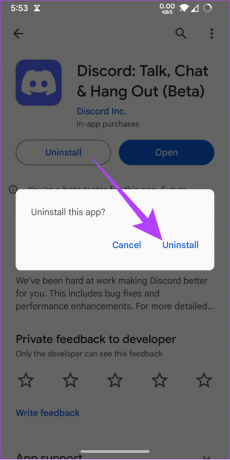
الخطوه 3: بمجرد إلغاء التثبيت، اضغط على تثبيت.

استمتع بجلسات موسيقية متواصلة
تعد القدرة على الاستماع إلى الموسيقى مع الأصدقاء أثناء استخدام Discord ميزة رائعة. ومع ذلك، فمن المزعج رؤية خطأ فشل في توصيل Spotify بـ Discord في كل مرة تحاول فيها ذلك. نأمل أن يساعدك هذا الدليل في إصلاح هذا الخطأ بالضبط. أيضا، تحقق من هذه اختصارات لوحة المفاتيح Discord لنظامي التشغيل Windows وMac.
آخر تحديث في 06 نوفمبر 2023
قد تحتوي المقالة أعلاه على روابط تابعة تساعد في دعم Guiding Tech. ومع ذلك، فإنه لا يؤثر على نزاهتنا التحريرية. يبقى المحتوى غير متحيز وأصلي.

كتب بواسطة
Anoop هو شخص مهووس بالتكنولوجيا ويركز على إعداد الأدلة المحيطة بأجهزة Android وWindows في المقام الأول. وقد ظهرت أعماله في العديد من المنشورات، بما في ذلك iGeeksBlog وTechPP و91mobiles. عندما لا يكتب، يمكنك العثور عليه على X (Twitter سابقًا)، حيث يشارك آخر التحديثات حول التكنولوجيا والعلوم والمزيد.



